Cum de a pune Windows pe un cronometru pentru a opri calculatorul
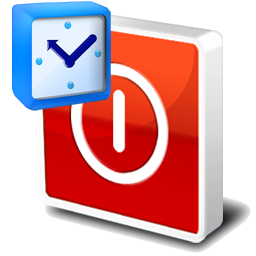
În articolul de astăzi ne vom uita la instrucțiunile privind modul de configurare a computerului pentru a opri cronometrul pe sistemele de operare Windows. Puteți face acest lucru în trei moduri: prin două standard prin intermediul unui computer pe Windows, și cu ajutorul unor programe terțe părți. Această oprire automată caracteristică este foarte utilă. De exemplu, dacă doriți ca copilul dumneavoastră nu este așezat la calculator mai mult decât timpul permis. La expirarea, se va închide toate aplicațiile care rulează: browser-ul, muzica, jocuri, filme, etc.
Și astfel, prima uita la modul în care puteți seta cronometrul de oprire automată prin metode standard - folosind linia de comandă și Task Scheduler.
Metoda 1 - prin linia de comandă
Această metodă este cea mai simplă. În primul rând avem nevoie pentru a deschide meniul Start și tastați în caseta de căutare următoarele: shutdown -s -t -f 3600. Spațiile sunt toate necesare! Această comandă ar trebui să arate în acest fel: închidere (martor) -s (martor) -f (martor) -t (spațiu) numărul de secunde. după care se va opri PC-ul.
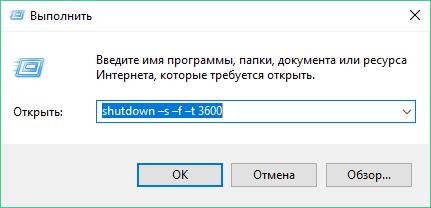
La cerere, argumentul -f nu poate intra, dar, în cazul unor erori, opriți forțat computerul.
Pentru a finaliza apăsați OK. și dreptul de a notifica System Tray că sesiunea se va termina într-o oră (3600 secunde).
Dar cum să anulați oprirea automată în cazul în care planurile de a schimba? Pentru a face acest lucru, apelați fereastra Run din nou și tipul: -a shoutdown. După ce am faceți clic pe OK. Trey trebuie să vă informeze că finalizarea programată a sistemului este anulat.
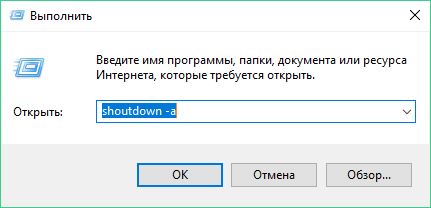
Vreau să văd dacă ați tastat din greșeală în Shutdown start-up. atunci aceste acțiuni, de asemenea, să anulați oprirea automată.
Metoda 2 - folosind Windows Task Scheduler
În acest proces, vom folosi planificator. Cu acesta, puteți obține setări mai detaliate. De exemplu, pune computerul pentru a închide în fiecare zi la un anumit timp sau la computer este oprit după 4 ore de utilizare.
Pentru presa de apel combinația de taste Win + R și o fereastră pentru a introduce o taskschd.msc de comandă. fie motorul de căutare normală în încercarea de a conduce sistemul de numele său.
În fereastra rezultată, în coloana din stânga trebuie să faceți clic pe Task Scheduler Library. și coloana din dreapta, numită Acțiuni. selectați Creare bază Sarcină.
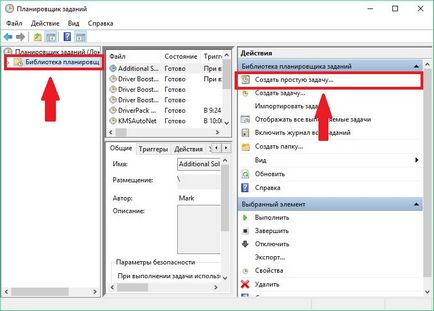
Acum aveți nevoie pentru a da un nume numele coloanei, și apoi faceți clic pe Următorul.
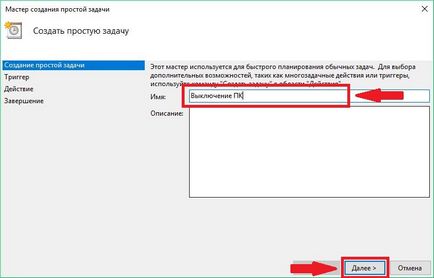
În fereastra care apare, de exemplu cerut intervale, de zi cu zi. De 3 ori ne faceți clic pe Next (vă puteți personaliza).

Mai mult, în fereastra care se deschide, program sau script-ul, introduceți shoutdown de comandă. și, în secțiunea Adăugați argumentele scrie -f -s.
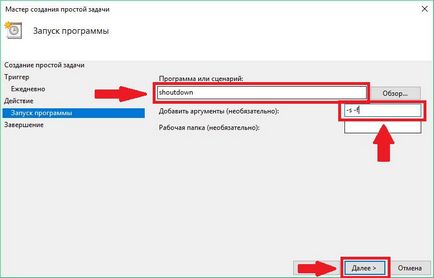
Pentru a finaliza configurarea apăsăm Next și Finish. Acum, opriți cronometrul funcționează.

În cazul în care, din nou, du-te la Scheduler și selectați Task Scheduler Library. în coloana din mijloc va afișa o sarcină de funcționare. Pentru a Tmenov la locul de muncă trebuie să faceți clic pe butonul din dreapta al mouse-ului și faceți clic pe Eliminare.
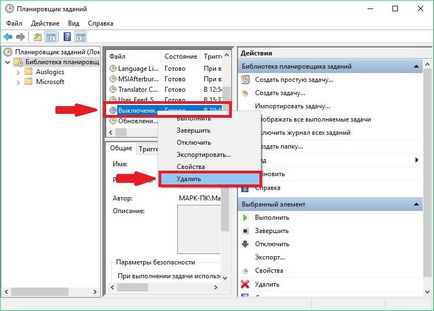
Metoda 3 - cu ajutorul unor aplicații externe
Acum, ia în considerare un utilitar terță parte, în acest caz, programul Oprit (click pentru a descărca), care este distribuit gratuit. Principalul său avantaj este că nu are nevoie de instalare, astfel încât imediat după descărcare, puteți trece la utilizarea acestui utilitar.
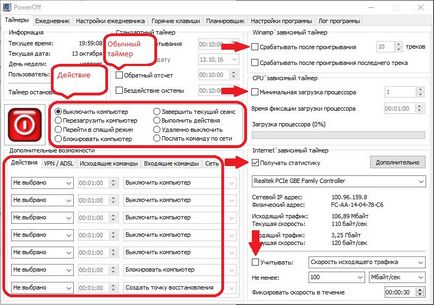
Programul are o listă de caracteristici, printre care:
- timer calculator Auto, timp sau program.
- Alegerea acțiunii după eveniment declanșator.
- jurnal Construit și Task Scheduler.
- Capacitatea de a gestiona programul cu hotkeys.
- Programul Autorun cu sistemul de operare pornește.
- managementul WinAmp prin utilizarea hotkeys.
- cronometre dependente de WinAmp, Internet si CPU.
Când executați mai întâi programul nu necesită setări suplimentare, astfel încât să puteți începe imediat cronometrul normal.
În fereastra principală, vezi cronometre, puteți alege ce acțiune se întâmplă după închiderea calculatorului. De exemplu, puteți seta la oprire a avut loc după expirarea unui temporizator sau pentru a seta ora exactă în care PC-ul se va opri.
De asemenea, în plus față de funcțiile de bază, Oprit, există și alte opțiuni pentru oprirea automată a alimentării:
- WinAmp. De exemplu, iti place sa adormi la melodiile preferate și să se joace prin intermediul player-ul WinAmp. utilitate poate fi setat Oprit pentru a reda un anumit număr de piese, iar pe capătul lor pentru a termina treaba.
- Internet. Cronometrul Oprit, care se va încheia după finalizarea tuturor descărcărilor. Pentru a activa trebuie să indice viteza de trafic de intrare. De îndată ce viteza scade sub acest prag, aceasta oprire în mod automat PC-ul.
- CPU-timer. Acest temporizator vă permite să opriți computerul după efectuarea sarcinilor intensive. Pentru a activa temporizatorul trebuie să specificați în momentul fixării sarcinii procesorului. De îndată ce viteza de timp de intrare devine mai mică decât pragul specificat, se închide pe calculator
În plus față de oprirea PC-ul, este capabil să Oprit efectuați următorii pași:
- Reporniți computerul;
- Du-te la culcare;
- sistem de bloc;
- Terminate sesiuni de utilizare;
- rândul său, la distanță de pe un alt calculator;
- Trimite comenzi prin rețea.